Sử dụng trình duyệt web dường như là một thao tác đơn giản hàng ngày của mỗi người, nhưng nhiều người dùng vẫn vô tình mắc phải những sai lầm nghiêm trọng. Những lỗi này không chỉ khiến tốc độ duyệt web chậm chạp, ảnh hưởng đến hiệu suất làm việc mà còn tiềm ẩn nguy cơ về quyền riêng tư và bảo mật thiết bị. Với vai trò là biên tập viên của congnghe360.net, chúng tôi luôn mong muốn mang đến cho độc giả những thông tin chuyên sâu và hữu ích nhất để tối ưu trải nghiệm công nghệ. Bài viết này sẽ chỉ ra 10 lỗi phổ biến nhất khi sử dụng trình duyệt và cung cấp các giải pháp thiết thực để bạn có thể lướt web an toàn, mượt mà và hiệu quả hơn trong kỷ nguyên số hiện nay.
Để đảm bảo an toàn thông tin cá nhân và tối ưu hóa trải nghiệm duyệt web, việc nhận diện và khắc phục những sai lầm này là vô cùng cần thiết. Dù bạn là người dùng phổ thông hay chuyên nghiệp, những mẹo dưới đây sẽ giúp bạn kiểm soát tốt hơn môi trường trực tuyến của mình, từ việc quản lý dữ liệu cá nhân đến việc bảo vệ thiết bị khỏi các mối đe dọa tiềm tàng.
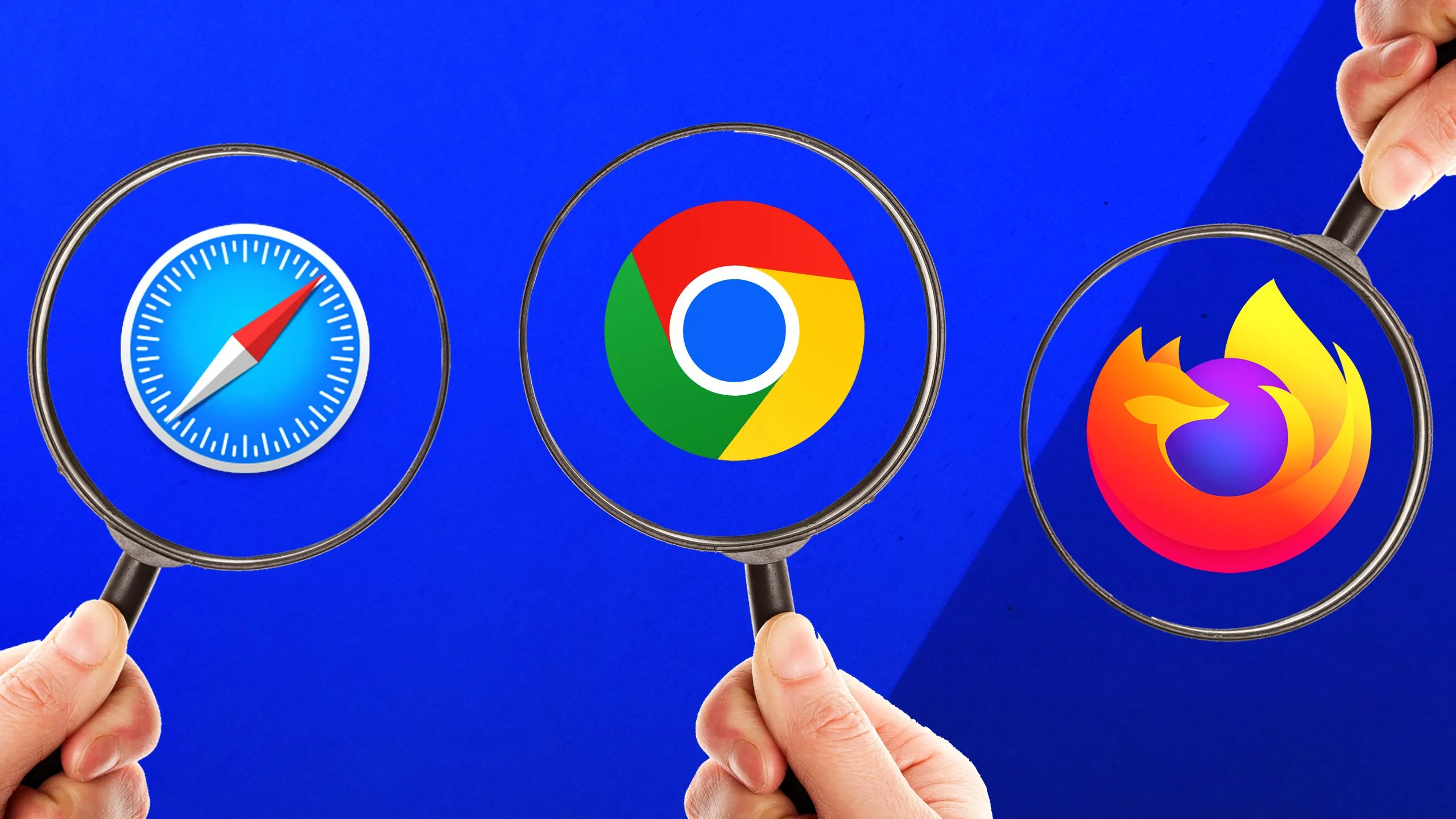 Các biểu tượng trình duyệt và kính lúp, tượng trưng cho việc quản lý lịch sử và bảo mật duyệt web hiệu quả.
Các biểu tượng trình duyệt và kính lúp, tượng trưng cho việc quản lý lịch sử và bảo mật duyệt web hiệu quả.
1. Không xóa cache và cookie thường xuyên
Trình duyệt của bạn sẽ dần trở nên chậm chạp nếu bạn không xóa bộ nhớ cache và cookie định kỳ. Theo thời gian, không gian lưu trữ của trình duyệt sẽ bị “phình to” do tích lũy quá nhiều dữ liệu tạm thời, gây ảnh hưởng trực tiếp đến hiệu suất hoạt động. Không chỉ vậy, việc giữ lại quá nhiều file cache và cookie còn có thể tiềm ẩn rủi ro về quyền riêng tư.
Các tệp được lưu trong cache và cookie có thể chứa dữ liệu nhạy cảm, theo dõi hoạt động duyệt web của bạn hoặc khiến các trang web tải nội dung cũ, không còn cập nhật. Đó chính là những lý do quan trọng khiến bạn cần thường xuyên dọn dẹp bộ nhớ đệm và cookie của trình duyệt.
Hầu hết các trình duyệt hiện đại đều cung cấp tùy chọn xóa cache và cookie trong phần Cài đặt -> Quyền riêng tư. Nhiều người dùng e ngại việc xóa cache và cookie vì chế độ cơ bản thường yêu cầu đăng xuất khỏi tất cả các tài khoản trực tuyến. Tuy nhiên, các trình duyệt phổ biến như Chrome, Edge hay Firefox đều có chế độ nâng cao, cho phép bạn chọn chính xác những gì muốn xóa mà không ảnh hưởng đến các phiên đăng nhập quan trọng.
Để duyệt web an toàn hơn, một mẹo nhỏ là sử dụng chế độ riêng tư (incognito/private mode) cho các phiên duyệt web nhạy cảm. Khi bạn đóng tab này, trình duyệt sẽ không lưu trữ bất kỳ dữ liệu nào từ phiên đó, giúp bạn giữ được quyền riêng tư tuyệt đối.
2. Bỏ qua các bản cập nhật trình duyệt
Sử dụng phiên bản trình duyệt đã lỗi thời là một trong những sai lầm nghiêm trọng, khiến bạn phải đối mặt với vô số lỗ hổng bảo mật và các vấn đề tương thích với các trang web hiện đại. Các bản cập nhật không chỉ mang đến các tính năng mới mà còn bao gồm các bản vá bảo mật quan trọng và cải thiện hiệu suất, đảm bảo trải nghiệm duyệt web tối ưu và an toàn. Do đó, bạn nên cập nhật trình duyệt thường xuyên nhất có thể.
Ngày nay, hầu hết các trình duyệt đều có tính năng tự động cập nhật. Tuy nhiên, bạn cũng nên chủ động kiểm tra thủ công. Tùy chọn này thường nằm trong menu Cài đặt -> Giới thiệu. Khi truy cập menu này, bản cập nhật sẽ được tự động tải xuống và cài đặt. Hãy nhớ khởi động lại trình duyệt sau khi cài đặt bản cập nhật mới để các thay đổi có hiệu lực.
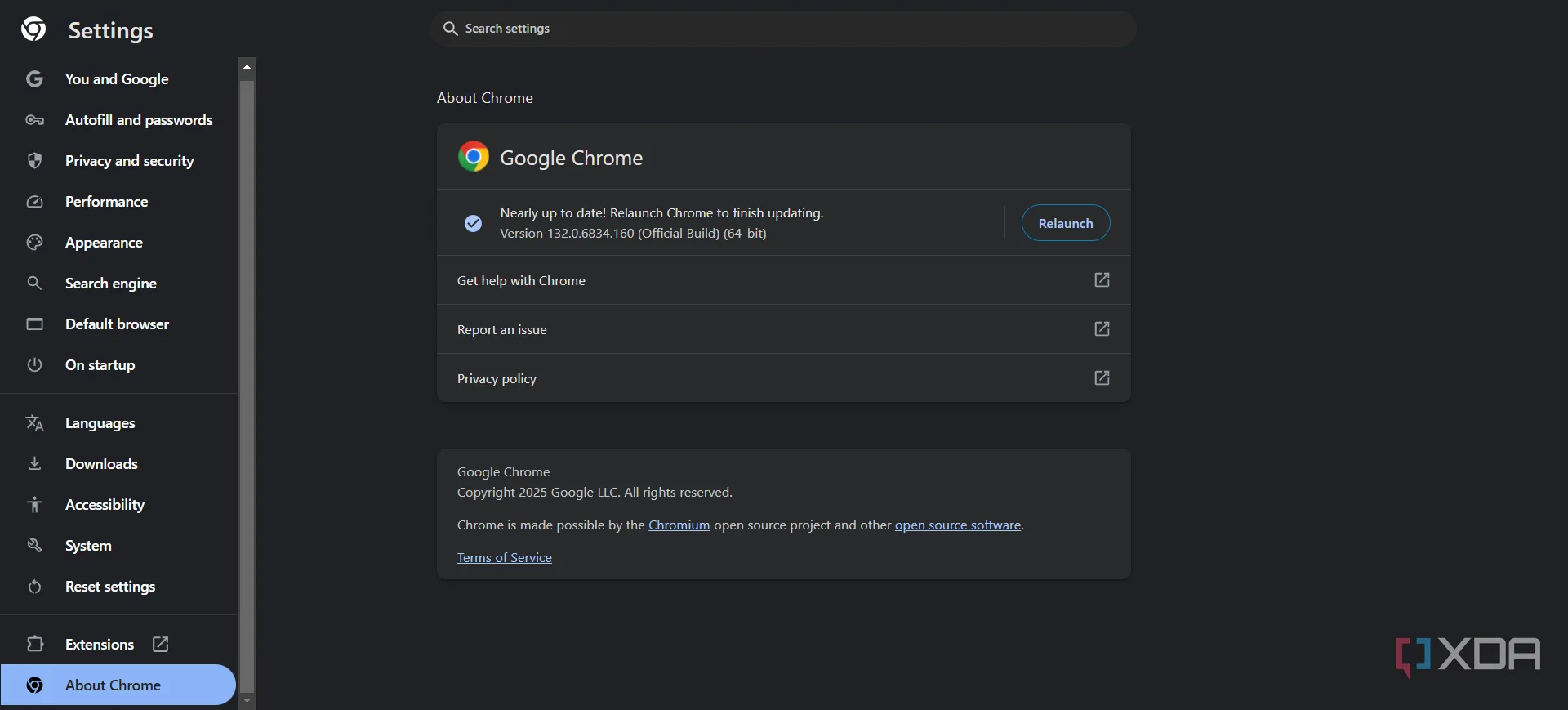 Màn hình hiển thị quá trình cập nhật Google Chrome, minh họa tầm quan trọng của việc giữ trình duyệt luôn mới để bảo mật.
Màn hình hiển thị quá trình cập nhật Google Chrome, minh họa tầm quan trọng của việc giữ trình duyệt luôn mới để bảo mật.
3. Dùng mật khẩu yếu hoặc tái sử dụng
Sử dụng cùng một mật khẩu cho nhiều trang web và dịch vụ khác nhau là một trong những sai lầm lớn nhất mà bạn có thể mắc phải khi dùng trình duyệt. Dù đây là một điều hiển nhiên, nhưng nhiều người vẫn thường bỏ qua. Lý do rất đơn giản: nếu một trang web bị xâm phạm, kẻ tấn công có thể dễ dàng truy cập vào các tài khoản khác của bạn bằng cùng một thông tin đăng nhập.
Chỉ vài phút hoặc vài ngày sau khi dữ liệu bị lộ, bạn có thể nhận được thông báo về các nỗ lực thay đổi mật khẩu từ nhiều trang web khác nhau. Đây là một dấu hiệu nguy hiểm, và bạn cần ngay lập tức thay đổi tất cả mật khẩu để ngăn chặn một thảm họa bảo mật.
Google Chrome và nhiều trình duyệt khác đều có tích hợp trình quản lý mật khẩu. Bạn nên sử dụng tính năng gợi ý mật khẩu mạnh mỗi khi đăng ký một tài khoản mới. Ngoài ra, việc kích hoạt xác thực hai yếu tố (2FA) là một ý tưởng tuyệt vời, đặc biệt là đối với các dịch vụ quan trọng nhất. Bằng cách này, ngay cả khi kẻ tấn công có được thông tin đăng nhập của bạn, chúng vẫn cần thiết bị điện thoại hoặc dữ liệu sinh trắc học của bạn để đăng nhập và thay đổi mật khẩu.
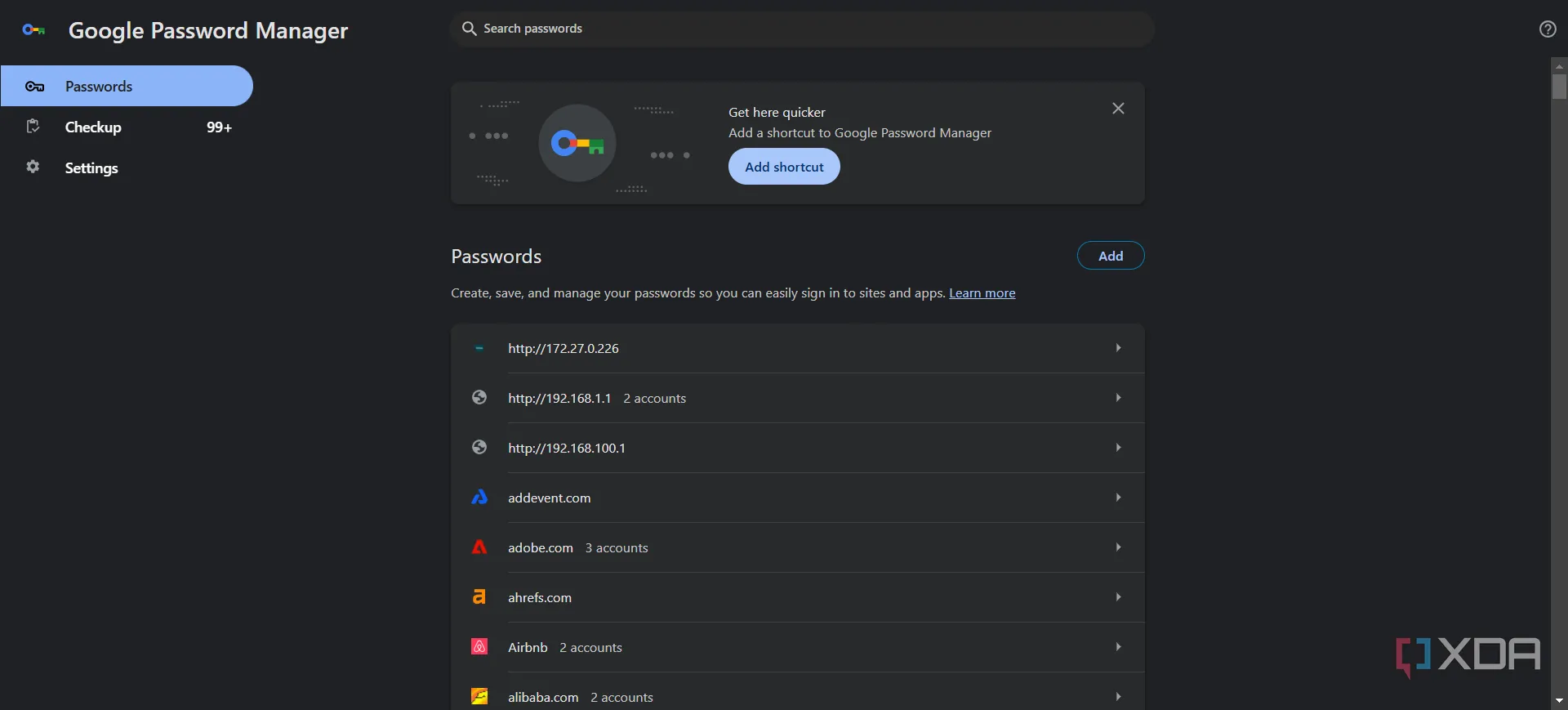 Giao diện trình quản lý mật khẩu của Google Chrome, giúp người dùng tạo và lưu trữ mật khẩu mạnh, đảm bảo an toàn tài khoản.
Giao diện trình quản lý mật khẩu của Google Chrome, giúp người dùng tạo và lưu trữ mật khẩu mạnh, đảm bảo an toàn tài khoản.
4. Cài đặt quá nhiều tiện ích mở rộng hoặc add-on
Các tiện ích mở rộng (extension) của trình duyệt có thể rất hữu ích, nhưng không phải tất cả chúng đều an toàn, và một số thậm chí có thể gây hại hoặc xâm phạm quyền riêng tư. Đầu tiên, khi cài đặt một tiện ích, hãy đảm bảo rằng nó đến từ một nhà phát triển đáng tin cậy. Hãy tìm kiếm các đánh giá trực tuyến và kiểm tra uy tín của họ.
Các tiện ích từ Chrome Web Store hoặc Firefox Add-ons thường an toàn, nhưng ngay cả những tiện ích này cũng có thể bị lập trình kém hoặc ẩn chứa các lỗ hổng bảo mật.
Ngay cả khi bạn cài đặt các tiện ích đáng tin cậy, đừng quá lạm dụng. Quá nhiều tiện ích có thể gây xung đột hoặc làm chậm trình duyệt của bạn. Lời khuyên của chúng tôi là hãy tắt các tiện ích hoặc add-on mà bạn không sử dụng vào một thời điểm cụ thể. Đồng thời, hãy kiểm tra danh sách tiện ích thường xuyên và gỡ cài đặt những tiện ích bạn đã không dùng trong một thời gian dài.
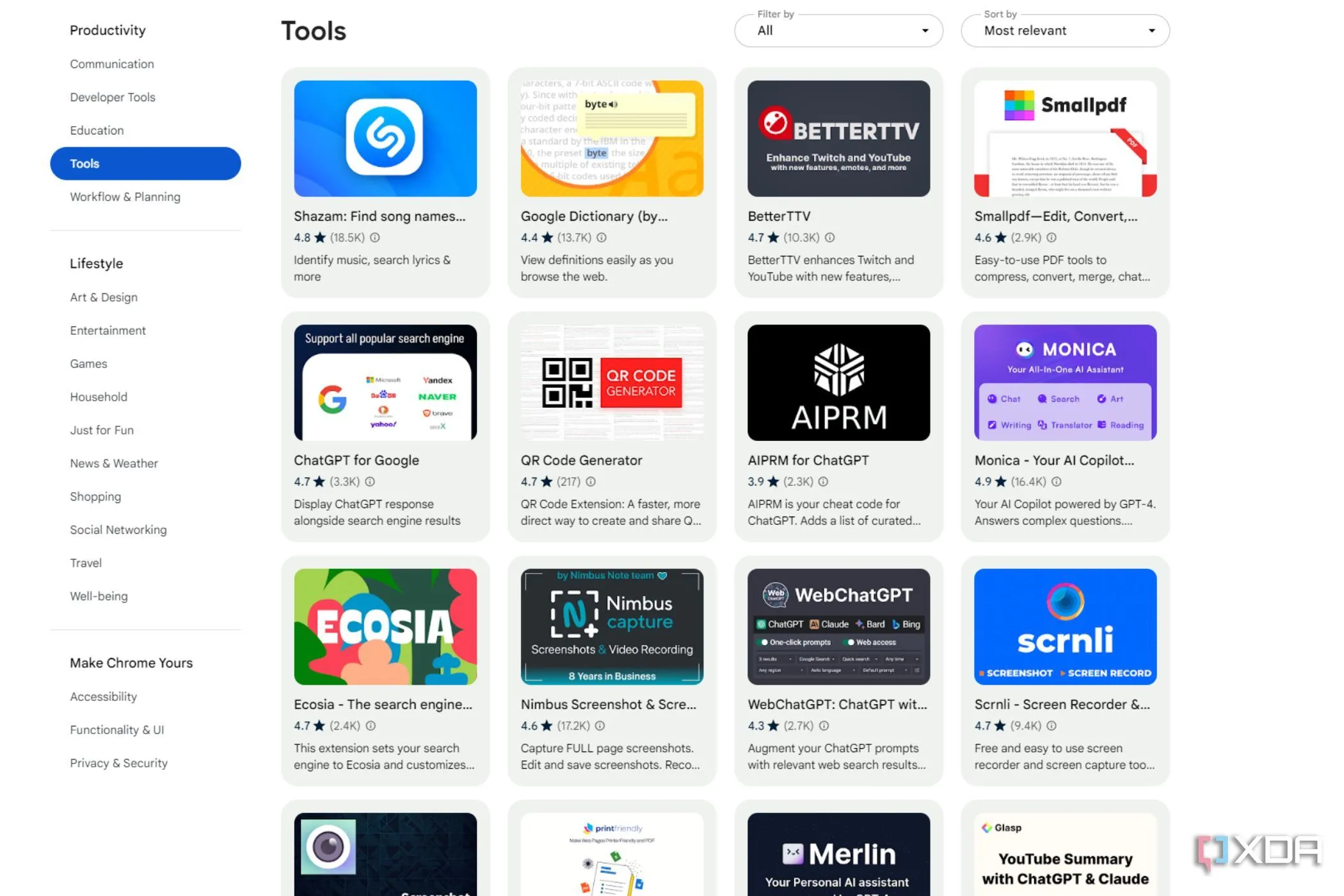 Màn hình Chrome Web Store với danh sách các tiện ích mở rộng, minh họa nguồn cài đặt nhưng cũng tiềm ẩn rủi ro nếu cài quá nhiều.
Màn hình Chrome Web Store với danh sách các tiện ích mở rộng, minh họa nguồn cài đặt nhưng cũng tiềm ẩn rủi ro nếu cài quá nhiều.
5. Nhấp vào các liên kết đáng ngờ
Ngày nay, tất cả các trình duyệt phổ biến đều có tính năng bảo vệ chống lừa đảo (anti-phishing). Tuy nhiên, hệ thống bảo vệ này chỉ giới hạn ở việc cảnh báo bạn khi truy cập một trang web có khả năng gây hại đã được biết đến. Nếu một trang web bị xâm phạm gần đây và đang đăng các liên kết lừa đảo hoặc các trang web độc hại khác, trình duyệt có thể sẽ không cảnh báo bạn.
Giải pháp duy nhất ở đây, ngoài việc dựa vào sự cẩn trọng, là di chuột qua các liên kết để xem trước URL đích. Ngay cả khi bạn truy cập một trang web có vẻ hợp pháp, hãy kiểm tra kỹ các dấu hiệu của các chiêu trò lừa đảo tiềm ẩn.
Hãy ghi nhớ một quy tắc vàng: Không có gì thực sự miễn phí!
Đừng vội đăng nhập vào một trang web trước khi chắc chắn rằng đó là trang chính thức. Giả sử bạn nhấp vào một liên kết dẫn đến trang đăng nhập Amazon. Nó trông gần như y hệt, nhưng một ký tự trong liên kết có thể khác biệt, và bạn thực sự đang ở trên một trang web lừa đảo. Khi bạn đăng nhập vào tài khoản của mình, bạn đã vô tình gửi thông tin đăng nhập của mình cho kẻ tấn công. Đây chỉ là một ví dụ, nhưng điều này có thể xảy ra với bất kỳ dịch vụ nào khác. Giải pháp rất đơn giản: Thay vì sử dụng liên kết đó, hãy truy cập trực tiếp trang web hoặc ứng dụng chính thức.
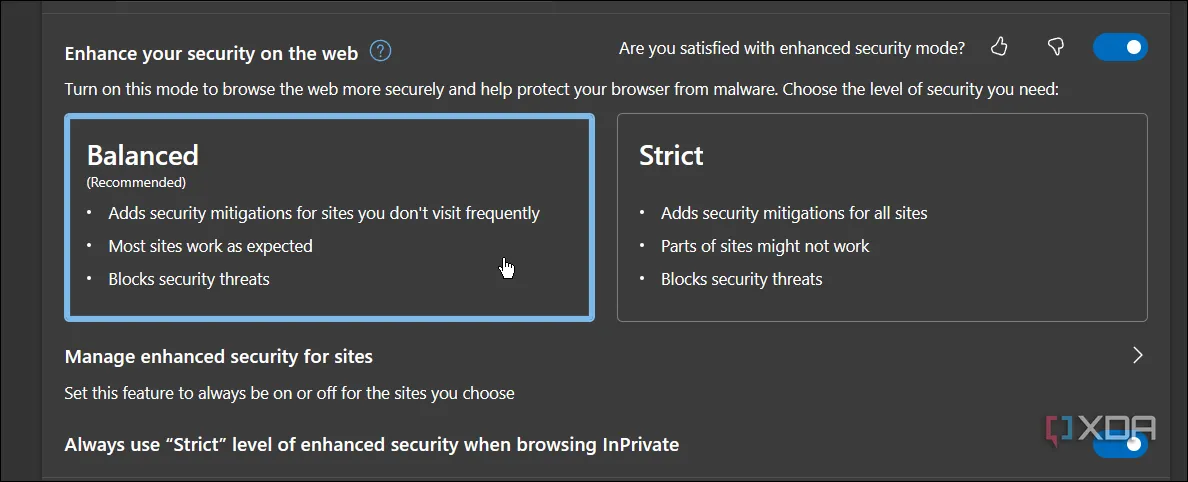 Giao diện hiển thị tính năng bảo mật nâng cao của trình duyệt Edge, giúp người dùng nhận biết và tránh các liên kết lừa đảo.
Giao diện hiển thị tính năng bảo mật nâng cao của trình duyệt Edge, giúp người dùng nhận biết và tránh các liên kết lừa đảo.
6. Để nhiều tab mở cùng lúc
Việc giữ hàng tá tab mở cùng một lúc sẽ tiêu tốn tài nguyên hệ thống, làm chậm trình duyệt của bạn và khiến việc điều hướng trở nên lộn xộn. Mỗi tab đang mở tiêu thụ một phần đáng kể bộ nhớ RAM của máy tính, và nếu bạn có hàng chục tab, điều này có thể làm giảm đáng kể hiệu suất tổng thể.
Ví dụ, một người dùng có thể thường xuyên mở khoảng 20 tab cho công việc. Tuy nhiên, thay vì để tất cả mở, nên tổ chức chúng vào các không gian làm việc (workspaces) hoặc dấu trang (bookmarks) và chỉ mở khi thực sự cần. Sau đó, hãy đóng chúng để tránh sử dụng bộ nhớ không cần thiết.
Các trình duyệt chính thường tự động vô hiệu hóa các tab bạn không sử dụng trong một khoảng thời gian nhất định, nhưng nếu bạn vô tình nhấp vào chúng, chúng sẽ được “khởi động lại”.
Giải pháp là sử dụng các kỹ thuật quản lý tab để nhóm hoặc tạm dừng các tab không hoạt động. Ngoài ra, hãy đánh dấu trang (bookmark) các trang quan trọng và đóng các tab bạn không cần ngay lập tức.
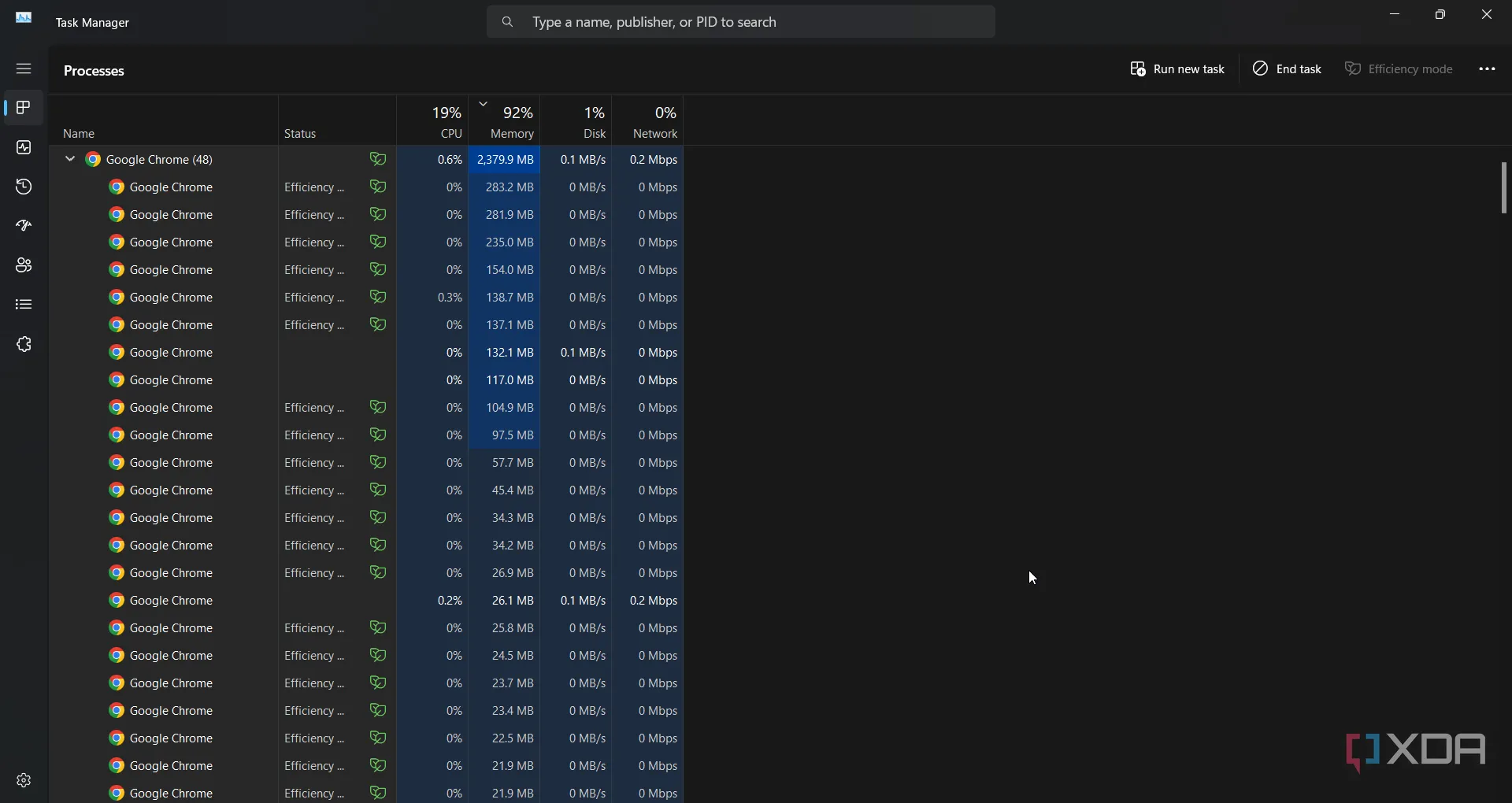 Biểu đồ tiêu thụ bộ nhớ khi mở 48 tab trên Chrome, minh họa ảnh hưởng của việc mở quá nhiều tab đến hiệu suất hệ thống.
Biểu đồ tiêu thụ bộ nhớ khi mở 48 tab trên Chrome, minh họa ảnh hưởng của việc mở quá nhiều tab đến hiệu suất hệ thống.
7. Không sử dụng trình chặn quảng cáo hoặc công cụ riêng tư
Nếu bạn duyệt web mà không có trình chặn quảng cáo hoặc các công cụ tăng cường quyền riêng tư, bạn có thể bị phơi nhiễm với quảng cáo xâm nhập, các trình theo dõi (trackers) và phần mềm độc hại tiềm ẩn. Chủ yếu, quảng cáo và trình theo dõi sẽ làm chậm quá trình duyệt web của bạn và xâm phạm quyền riêng tư.
Hầu hết các trình duyệt đều có tích hợp các trình chặn theo dõi, và chúng thường được bật theo mặc định. Tuy nhiên, bạn sẽ cần một tiện ích mở rộng, như uBlock Origin hoặc Adblock Plus, để chặn quảng cáo. Opera GX có trình chặn quảng cáo tích hợp khá hiệu quả.
Một số công cụ tập trung vào quyền riêng tư như Privacy Badger hoặc Ghostery cũng có thể chặn các trình theo dõi.
Mặt khác, bạn cũng có thể cân nhắc chuyển sang một trình duyệt tập trung vào quyền riêng tư như Brave, Firefox Focus hoặc Libre Wolf.
Tất nhiên, việc sử dụng trình chặn quảng cáo cũng phụ thuộc vào các trang web bạn truy cập. Hầu hết các trang web hợp pháp và hữu ích đều sử dụng quảng cáo một cách có trách nhiệm và không phủ kín toàn bộ trang bằng quảng cáo xâm nhập. Đó cũng là một dấu hiệu nhạy bén để phân biệt các trang web hữu ích với những trang khác. Hãy nhớ rằng quảng cáo cũng giúp trang web duy trì hoạt động, vì vậy nếu bạn không cần trình chặn quảng cáo, đừng sử dụng nó trên các trang web yêu thích của mình.
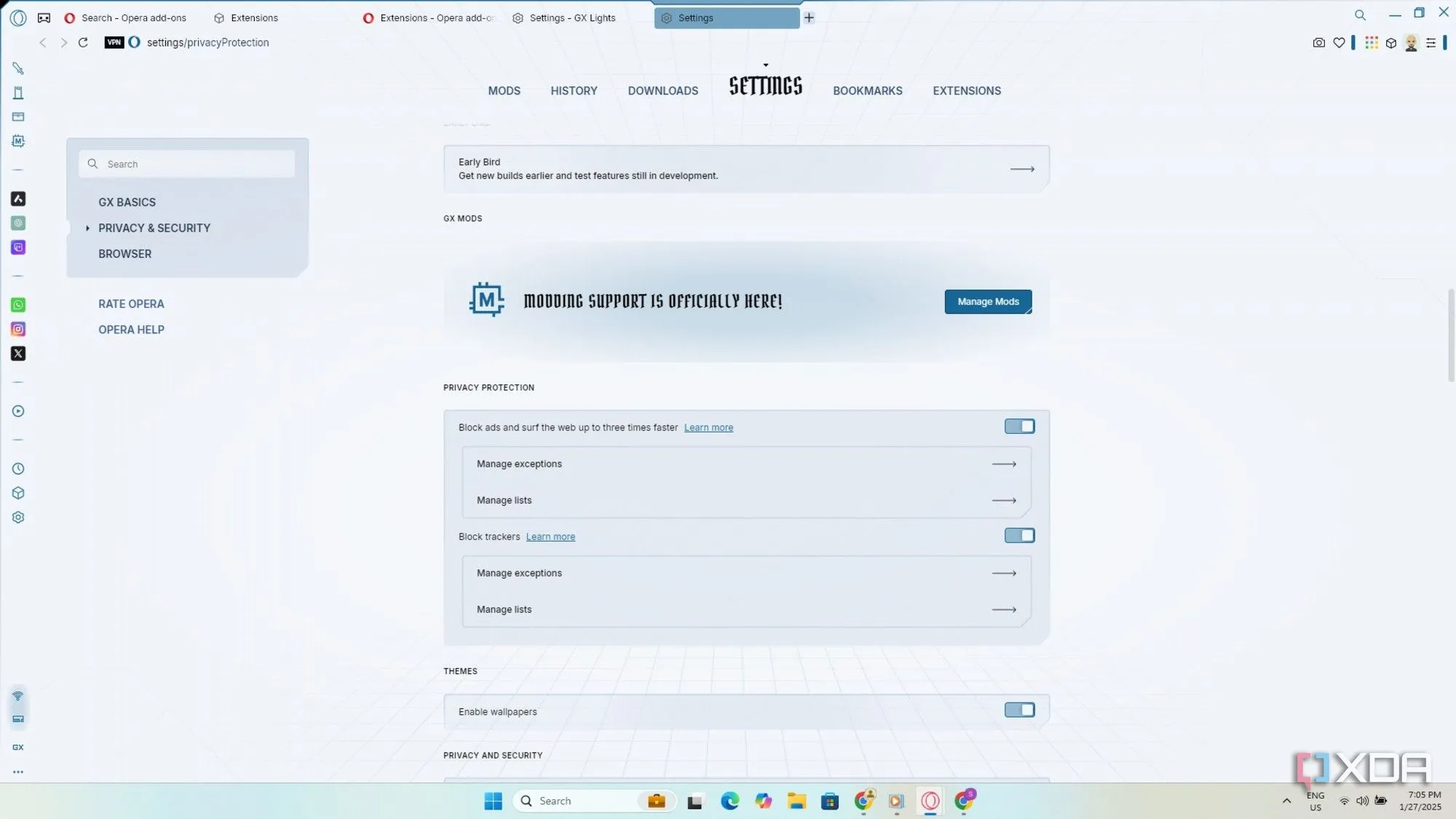 Giao diện trình chặn quảng cáo tích hợp trong Opera GX, cho thấy công cụ giúp duyệt web mượt mà và bảo vệ quyền riêng tư.
Giao diện trình chặn quảng cáo tích hợp trong Opera GX, cho thấy công cụ giúp duyệt web mượt mà và bảo vệ quyền riêng tư.
8. Không kiểm tra bảo mật website
Như đã đề cập ở trên, bạn cần kiểm tra URL trước khi nhấp vào. Nếu URL bắt đầu bằng tiền tố HTTP thay vì HTTPS, thì việc truy cập trang web đó không an toàn. Một trang HTTP có thể không mã hóa dữ liệu của bạn, khiến nó dễ bị chặn lại và đánh cắp.
Đó có thể là một trang cũ đã không được cập nhật trong nhiều năm, nhưng cũng có thể là một trang web độc hại có thể chặn thông tin của bạn. Chúng tôi khuyên bạn nên tránh các trang web HTTP và chỉ truy cập chúng nếu bạn hoàn toàn chắc chắn rằng chúng không gây hại. Vì vậy, hãy tìm biểu tượng khóa ở thanh địa chỉ và đảm bảo URL bắt đầu bằng “https://”.
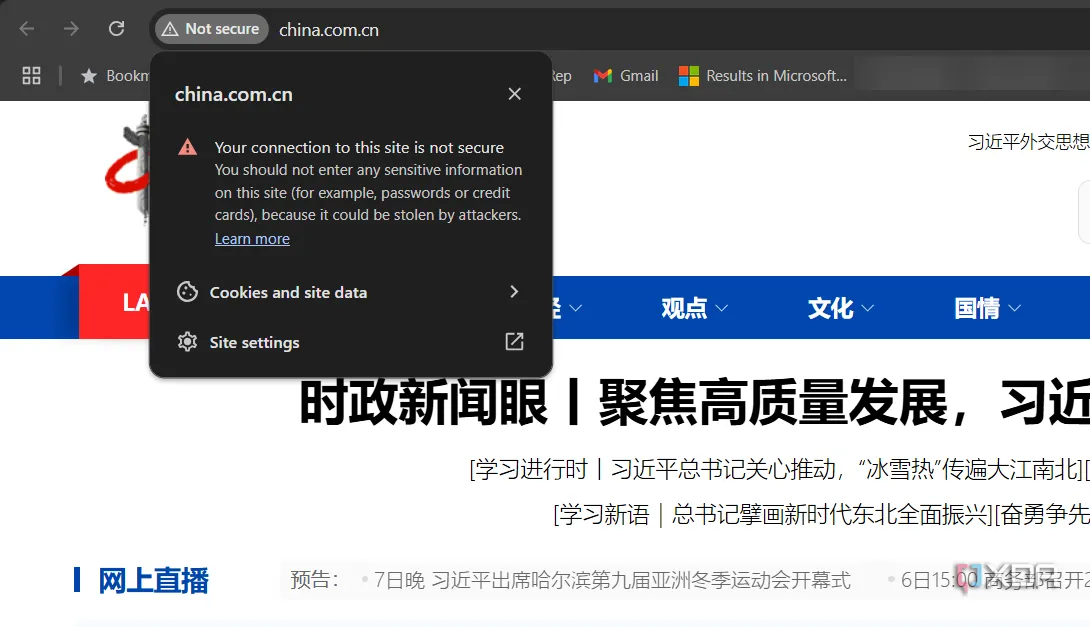 Ví dụ về một trang web HTTP bị trình duyệt cảnh báo là không an toàn, nhấn mạnh rủi ro khi truy cập các trang không mã hóa.
Ví dụ về một trang web HTTP bị trình duyệt cảnh báo là không an toàn, nhấn mạnh rủi ro khi truy cập các trang không mã hóa.
9. Bỏ qua các quyền truy cập của trình duyệt
Hầu hết các trang web yêu cầu quyền truy cập cookie, nhưng một số khác còn yêu cầu quyền truy cập vị trí, camera, microphone hoặc thông báo. Nếu bạn vội vàng nhấp “Cho phép” mà không xem xét kỹ các quyền này, bạn có thể gặp rắc rối lớn.
Việc cấp quá nhiều quyền có thể dẫn đến việc bị xâm phạm quyền riêng tư, nhận thông báo không mong muốn hoặc thậm chí là truy cập trái phép vào thiết bị của bạn.
Đó là lý do tại sao bạn phải xem xét cẩn thận các quyền này và chỉ cấp cho các trang web đáng tin cậy. Nếu có điều gì đó trông kỳ lạ, hãy từ chối quyền và tìm đến những trang web “an toàn” hơn. Rủi ro là không đáng.
Nếu bạn đã lỡ cấp quyền một cách sai lầm, bạn hoàn toàn có thể xem xét và quản lý các quyền này trong trình duyệt của mình. Hầu hết các trình duyệt sẽ có các tùy chọn này trong menu Cài đặt -> Quyền riêng tư & Bảo mật -> Cài đặt trang web.
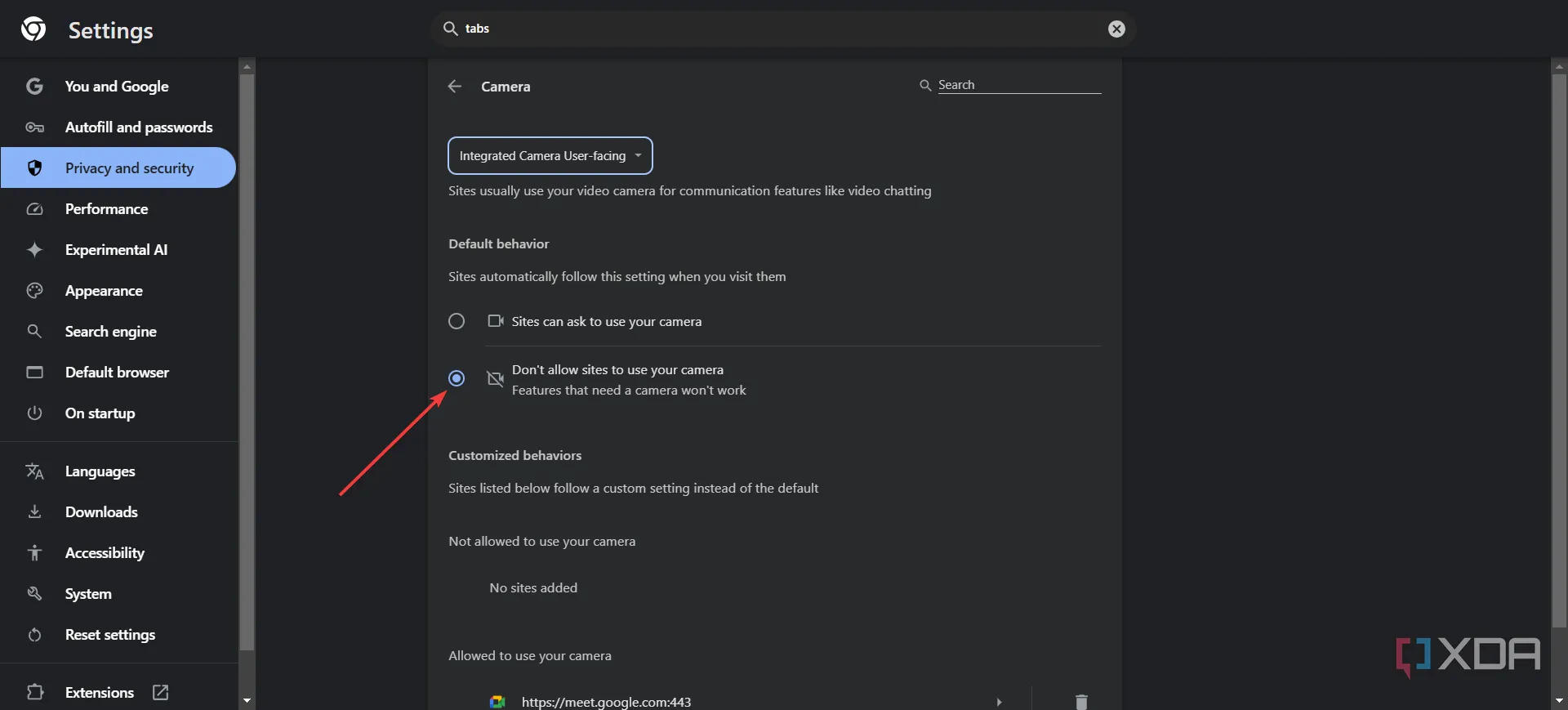 Cài đặt quyền riêng tư trong Chrome, hiển thị tùy chọn không cho phép các trang web truy cập camera, minh họa cách quản lý quyền truy cập.
Cài đặt quyền riêng tư trong Chrome, hiển thị tùy chọn không cho phép các trang web truy cập camera, minh họa cách quản lý quyền truy cập.
10. Không sao lưu dấu trang
Bạn đã tổ chức trình duyệt của mình gọn gàng với các dấu trang cho mọi trang web cần thiết. Nhưng điều gì sẽ xảy ra nếu bạn vô tình xóa chúng, hoặc trình duyệt hay thiết bị của bạn gặp sự cố và bạn mất tất cả? Nếu bạn đang sử dụng Chrome và đăng nhập vào tài khoản Google, các dấu trang đó sẽ được lưu trữ trong tài khoản của bạn. Tuy nhiên, nếu bạn không muốn đăng nhập hoặc sử dụng một trình duyệt khác không có tùy chọn đó, bạn có thể mất dấu trang ngay lập tức.
Cách an toàn nhất là xuất dấu trang của bạn thành một tệp HTML và lưu trữ nó ở một nơi an toàn. Tất nhiên, bạn nên làm điều đó thường xuyên khi bạn thêm nhiều dấu trang mới.
Luôn ưu tiên an toàn và bảo mật khi duyệt web
Bằng cách tránh những lỗi phổ biến này khi sử dụng trình duyệt, bạn có thể nâng cao bảo mật trực tuyến, cải thiện trải nghiệm duyệt web và bảo vệ dữ liệu cá nhân của mình. Cho dù đó là việc xóa bộ nhớ cache, quản lý tiện ích mở rộng hay luôn cảnh giác về bảo mật trang web, những thay đổi nhỏ có thể tạo nên sự khác biệt lớn trong cách bạn sử dụng trình duyệt. Hãy chủ động và tận hưởng trải nghiệm duyệt web mượt mà, an toàn hơn cùng congnghe360.net! Đừng ngần ngại chia sẻ những mẹo hoặc kinh nghiệm của bạn trong phần bình luận bên dưới, hoặc khám phá thêm các bài viết chuyên sâu khác về bảo mật và tối ưu công nghệ của chúng tôi.